Controla todos los equipos de la red interna (OLT, ONTs, access points, routers, etc.) desde cualquier conexión a internet
- VPN integrada en Sislander lista para usar
- Muy fácil configuración de los clientes VPN a partir de un archivo
- No necesitas conocimientos técnicos
- No necesitas ocupar horas y horas para configurar el servicio, adaptar el firewall, brindar permisos, etc.
- Trabaja con IP pública directa o direccionada
¿Cómo activo Sislander VPN?
1. Si no tienes instalado Sislander 22.11 o superior, primero Actualizar Sistema en Setup. Si la licencia no tiene habilitada la versión 22.11 o superior, antes de Actualizar Sistema por favor solicita la actualización de la licencia en Mis Sislander de la Intranet o por mail/whatsapp.
3. Configura uno o varios Operadores (usuario/contraseña) con permiso para conectarse a la VPN. También puedes agregarle el permiso VPN a un Operador que ya tiene otros permisos.
¡Ya está todo listo para conectarte a Sislander VPN y acceder a todos los dispositivos de la red desde cualquier lugar!
¿Cómo conecto a Sislander VPN y accedo a toda la red interna?
Instalar cliente VPN (la primera vez)
Si vas a conectar desde el celular, una Mac o un equipo con Windows, recomendamos instalar y utilizar la aplicación OpenVPN.
Haciendo clic en el botón correspondiente de la siguiente lista, llegas a la página de descarga de cada versión de la aplicación.
En Linux puedes inicializar una conexión VPN directamente en las conexiones de Red. También puedes instalar el cliente OpenVPN que se maneja por líneas de comandos.
En Windows las funciones propias de configuración de VPNs no abarcan todas las opciones necesarias ni la importación de archivos .ovpn, por lo cual se recomienda instalar y utilizar la aplicación OpenVPN.
Descargar archivo de configuración del cliente VPN (la primera vez)
Abre Control de Procesos en el sistema de control de Sislander.
– Haz clic en el ícono que lleva a la configuración del servicio VPN
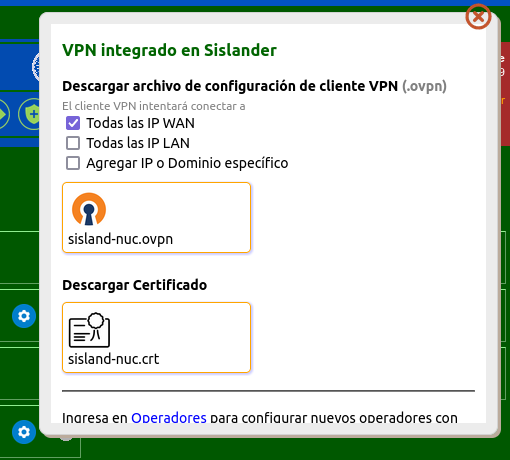
– Si lo deseas, cambia las IP que se incluirán en la configuración del cliente
La configuración en principio incluye todas las IP WAN del servidor. Puedes agregar también las LAN. Si el servidor no tiene una IP pública directa en la WAN, pero hay una IP pública direccionada desde un router superior, puedes agregarla en IP o dominio específico. El cliente VPN intentará todas las IP incluidas en la configuración hasta que una le responda.
– Haz clic en el botón que descarga el archivo de configuración .ovpn
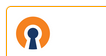
Si no abriste el sistema de control en el mismo equipo o celular desde el cual vas a conectar a la VPN, luego de descargarlo debes copiarlo/enviarlo a dicho dispositivo.
Subir configuración al cliente VPN (la primera vez) y ¡conectar!
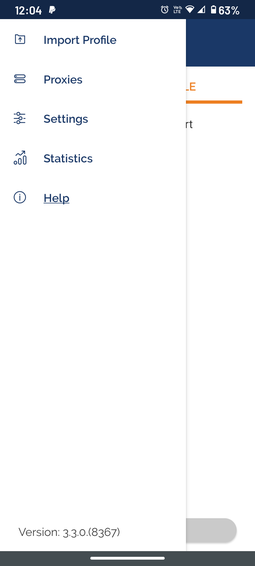
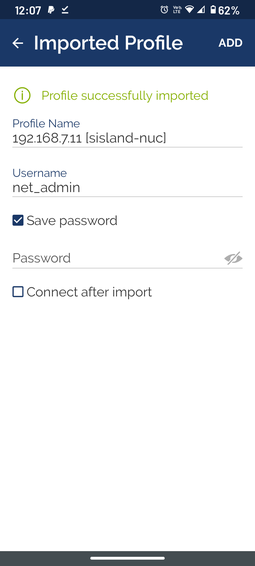
Las próximas veces que te conectes desde el mismo dispositivo, estará conectado en solo 2 pasos. Es fácil y obtienes acceso a toda la red en segundos.
En Control de Procesos >> VPN encontrarás un botón para resetear los certificados. Si realizas esta acción todos los clientes VPN que tengan un profile que apunte a ese servidor ya no podrán conectar. Deberás configurar nuevamente el profile de cada cliente VPN con un nuevo archivo .ovpn descargado del servidor en el cual reseteaste los certificados.
De hecho, puede ser una buena medida de seguridad y ordenamiento, resetear los certificados cada cierto tiempo y luego reconfigurar cada cliente a partir de un nuevo archivo de configuración de cliente descargado de sistema de control. También puedes cambiar la contraseña de cada operador con permiso de conexión a VPN con lo cual no será necesario reconfigurar cada cliente pero sí volver a ingresar la contraseña.
¡Importante! Configurar una conexión a un servidor VPN en android, ios, windows, etc., requiere un poco de conocimientos y habilidades técnicas. Sislander lo simplifica ya que engloba todas las configuraciones en un solo archivo. También hemos elaborado y publicado este tutorial paso a paso acerca de cómo configurar la aplicación cliente. El asesoramiento sin cargo incluido en las licencias actualizadas de Sislander no abarca también consultas personalizadas sobre configuración de conexiones VPN cliente, pero siguiendo con atención los pasos aquí descriptos puede ser fácil realizarlo.
¿Qué puedo hacer cuando estoy conectado a la VPN de Sislander?
No importa donde estés. No importa si los equipos de la red interna solo tienen IP privada. Una vez que estés conectado a la VPN podrás:
- Acceder a las interfaces de todos los equipos como OLT, ONUs, access points, routers, modems de proveedores sin IP pública, servidores internos, repetidores, etc.
En resumen, acceder a todos los equipos de la red interna con IPs compatibles con cualquiera de las redes del servidor.
Los equipos a los cuales accedes deben estar cargados en el sistema de control como conexiones de Usuario. También puedes desactivar temporalmente el control de acceso para contactar a equipos no cargados en el sistema.
- Hacer ping, escaneo de puertos y otras pruebas de conectividad desde cualquier lugar que estés, a cualquier usuario de la red con IP privada
- Cuando conectas a la VPN de Sislander, el dispositivo desde el cual conectas comienza a utilizar dicho Sislander como puerta de enlace, o sea, navega a través del servidor. Lo puedes comprobar ingresando a una página web como whatismyip.com. Esta función te permite hacer diagnósticos de navegación, DNS, acceso a páginas bloqueadas, etc. como si estuvieras físicamente en la red del servidor.
- Si conectas a la VPN desde la red interna, podrás acceder a dispositivos que estén en otras redes LAN y que normalmente NO son accesibles desde el Usuario por el aislamiento entre Redes LAN que implementa Sislander (a menos que lo hayas desactivado marcando No Aislar Redes Internas en Configuración Global)
Si quieres conectar a la VPN desde la red interna recuerda marcar la opción Todas las IP LAN cuando descargues el archivo de configuración del cliente VPN.
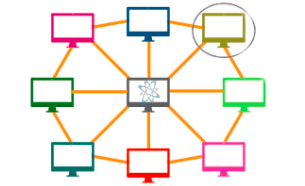
Ejemplo. En el servidor tienes 2 Redes LAN 10.45.45.1/24 y 10.42.42.1/24. El equipo interno desde el cual navegas tiene la IP 10.45.45.23. Si quieres abrir un router/AP/ONU con la IP 10.42.42.125 no podrás desde ese equipo, porque Sislander aisla las redes internas (si no has desactivado esa función). Pero si desde ese mismo equipo conectas a la VPN, podrás acceder a la 10.42.42.125 y a todas las IP de las otras redes LAN.
¿Qué implementa Sislander para integrar una VPN tan fácil de utilizar?
- Instalación automática del servicio VPN
- Generación automática de certificados
- Configuración automática del servicio VPN con decenas de variables predeterminadas cuidadosamente analizadas y testeadas para mayor seguridad y eficiencia
- Controles gráficos del servicio VPN en Control de Procesos incluyendo:
– Inicio que contempla la instalación y reconfiguración del servicio cuando es necesario
– Detención contemplando la desactivación completa aún al reiniciar el servidor
– Reseteo de certificados y re-instalación del servicio VPN. - Generación de archivos de configuración para clientes VPN en formato .ovpn con:
-certificado integrado
-variables predeterminadas cuidadosamente testeadas
-variables a seleccionar incluyendo IPs WAN, LAN y personalizada (para IP pública redireccionada) - Formulario gráfico para descarga de archivos de configuración de cliente VPN y de certificado en Control de Procesos >> VPN >> Configuración
- Interfaz de configuración de Operadores rediseñada, más segura y fácil de utilizar, con la nueva opción para permitir a cualquier operador la conexión por VPN
- Sincronización y comunicación entre el servicio VPN y el módulo de Operadores del sistema de control
- Apertura del firewall tanto del lado WAN como del lado LAN a las conexiones entrantes a la VPN cuando el servicio VPN se encuentra activo.
Y mucho mucho más con lo cual logra una VPN lista para usar sin necesidad de configurar prácticamente nada, solo subir el archivo de configuración a la aplicación cliente VPN
Toda la complejidad de esta tecnología ha sido automatizada por Sislander para que tú la dispongas out of the box y la aproveches al máximo desde el primer momento.
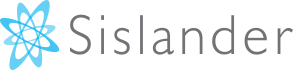
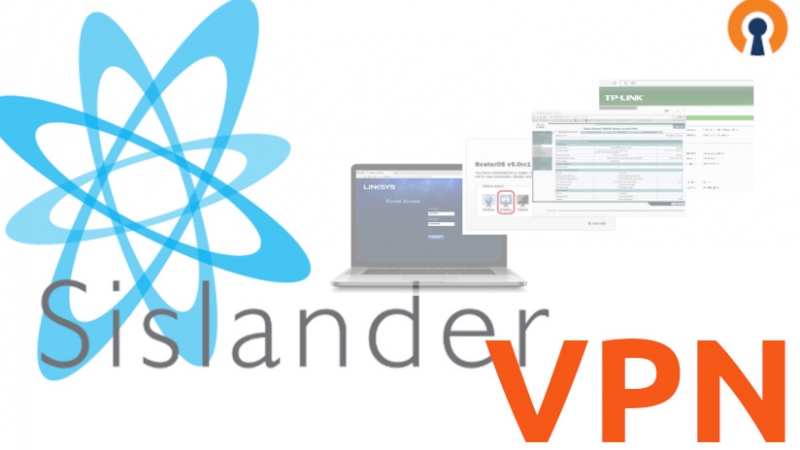
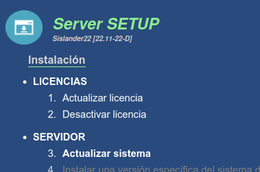
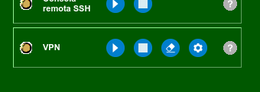

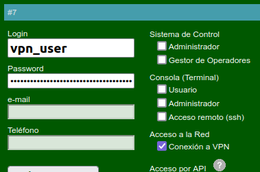
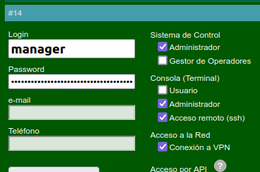

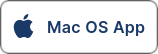

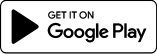
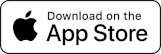
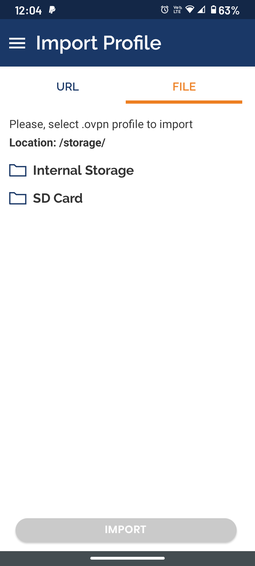
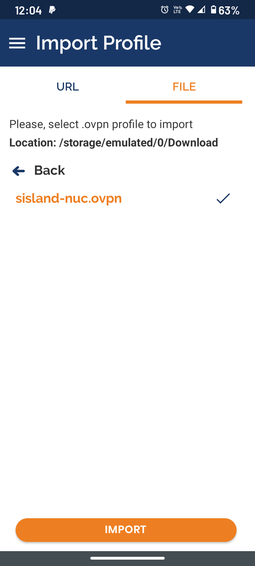
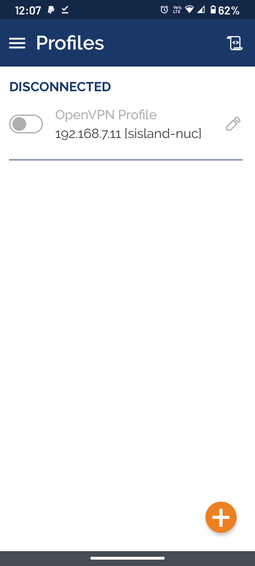
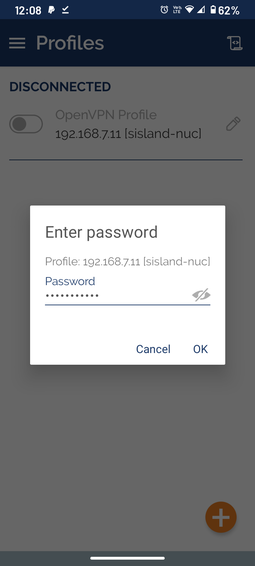
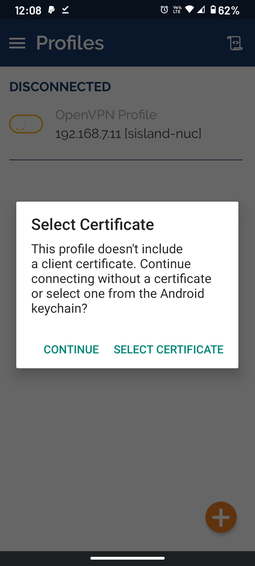
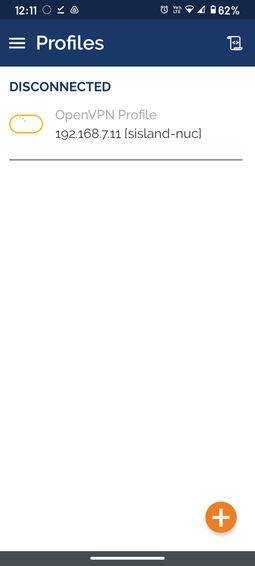
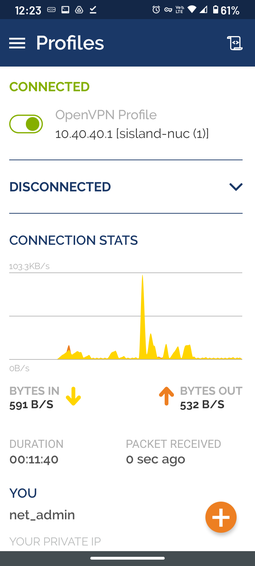
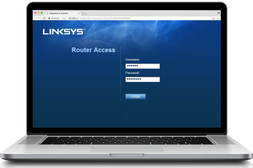
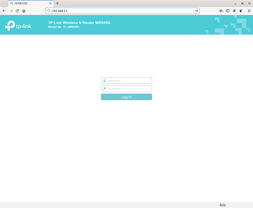

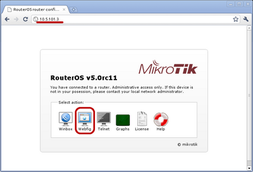
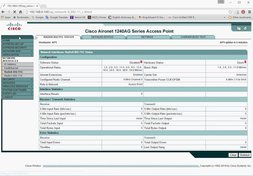

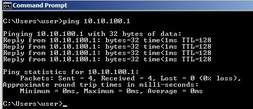

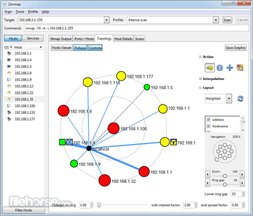
Leave a reply